Como enviar e-mails para uma lista do Excel com anexo em massa usando o Microsoft Power Automate
37.93k views3853 WordsCopy TextShare

Ronan Vico
Inscrições abertas para meu curso Power Apps & Power Automate
https://vicotreinamentos.com.br/YTDAp...
Video Transcript:
a forma Domingos como vocês estão sejam muito bem-vindos aqui é o meu canal meu nome é Renan rico e nesse vídeo eu vou te ensinar como que você envia e-mails em massa utilizando o Power altamente nossa ideia é ter uma lista de destinatarios e corpo do e-mail e daí através dessa lista a gente quer enviar um e-mail para cada item nessa lista é só isso a gente vai armazenar no caso no Excel mas quando ele a ser também lixar Point tal qualquer banco de dados aí que você queira guardar esses dados mas para facilitar nessa
vídeo aula aqui a gente vai guardar esses dados no excel online que poderia estar no seu Android ou no share Point também não teria problema nenhum e daí a partir desse arquivo a gente vai ler a tabela de dados onde vai estar lá o e-mail da pessoa que vai receber o assunto e o corpo do e-mail que ela vai receber e a partir daí o Automotive vai rodar todos esses essa lista aí enviando um e-mail para cada OK Sem enrolação vamos lá para nos salvam galera já vim aqui para o alto mente da web e
se você a data de alto mas eu nunca ouviu falar no Power alto mente aqui da Microsoft eu vou deixar um vídeo meu aqui no card aqui em cima para você acessar que é a minha primeira aula de Microsoft Power Auto Vice aqui no canal hoje eu te ensino a você a dar os primeiros passos a chegar até aqui entender melhor o que que é essa ferramenta e antes de criar o fluxo eu vou pedir rapidamente para você considerar se inscrever aqui no canal caso você ainda não seja inscrito e claro me ajude aí deixar
o seu like comentando e principalmente Compartilhando os vídeos sabe porque aí você compartilhando pode chegar em alguém que curta o trampo conheço o tempo e daí ela continue acompanhando aqui o canal beleza Muito obrigado a vocês já vem aí né ajudando aí no feedbacks dando like tudo mais vocês são top demais agora chega de enrolação tá já tô aqui no meu alto nos vamos criar o fluxo Então antes de criar o fluxo eu vou primeiro criar o meu Excel tá então quê que vai ter o meu Excel vai ser uma no arquivo tinha que ser
comum que eu posso salvar ou no Android ou já conte né porque eu tenho que deixar esse arquivo armazenado quem concorda porque como auto escola na web o arquivo Excel tem que ser acessado de algum lugar que eu posso deixar no Android que é na web ou no share point em algum checkpoint Também posso deixar o Excel lá dentro que eu consigo acessar pelo autor nesse aqui nesse vídeo aqui eu vou colocar o Excel no one drive tá porque porque sim tanto faz eu posso colocar um cheque hoje também mas vou colocar num drive Que
bom abrir aqui o Office 365 né pelo pelo office.com mesmo e aqui eu posso criar o arquivo Excel tem uma nova pasta de trabalho quando eu crio aqui direto no Office que que ele tá fazendo na verdade ele vai tá salvando no meu Android né então eu vou clicar aqui ele vai estar criando aqui para mim uma pasta de trabalho tá E ele cria um dia essa porta de trabalho ele cria por padrão lá no meu Andrade vi querer eu vou fazer então a primeira coisa que a gente vai fazer é só criar uma tabela
porque eu tenho que armazenar o dado que eu falei de destinatário assunto corpo do e-mail então aqui ó eu vou sim a tabela tá posso colocar um ID tá ou não também não tem problema porque vai ser uma tabela de exemplo eu vou colocar só um destinatário o assunto e o corpo do e-mail tá o corpo amigo beleza bem tranquilo aí eu vou colocar o meu próprio e meio aqui tá vou colocar o meu profissional que o meu pessoal só para ter dois e meio diferente para a gente ir testando aqui e o assunto é
sei lá olha essa promoção ó e aqui é Olha esse vídeo Beleza o corpo né meu poderia ser em HTML ou texto comum aí depende da programação que vai fazer lá na frente eu por exemplo vou colocar aqui um texto em mesmo tá escrito sei lá é polar tudo bom E esse aqui eu vou colocar um texto aqui em Itálico aqui escrever Olá tudo bom também tá rodando leva colocar nexo e Parará Parará da também nesse vídeo o primeiro a gente vai fazer aqui o envio em massa de corpo Gmail comum tá sem anexos em
nada para a gente ir primeiro entender como que funciona que o altamente aqui já tá pronto não porque tem que transformar isso aqui numa tabela tá porque que eu tenho que transformar essa aqui numa tabela porque o alto Mitch Miller tabelas do arquivo Excel tão eu vim aqui né normal é o arquivo Excel inserir tabela e a minha tabela tem cabeçalhos beleza e aqui agora vou em design tabela daqui você já deve saber mas tudo bem vou dar um oi para mim a tabela todo bebê e-mail eu tenho uma TV nem os da pasta de
trabalho três vamos trocar esse nome aqui também eu chamar dele lista de e-mail estão no arquivo lista de e-mails na tabela TV News eu tenho os e-mails que eu tenho que enviar tá eu falei rápido tudo isso porque é muito simples tá não quero perder muito tempo aqui vamos agora para o alto mente que a gente já tem nossos dados pronto então eu vou lá para o meu pau era alto e agora nós vamos começar nosso novo fluxo então novo fluxo da onde de um modelo pronto não a gente não vai pegar modelo nenhum a
gente vai construir do zero porque a gente é Raíssa quando que eu quero rodar esse fluxo automatizado ou seja por exemplo quando algo acontecer eu quero enviar os e-mails poderia ser poderia ser agendado também todo dia de manhã né Toda em toda semana A cada 15 dias eu quero o dar esse fluxo tá poderia ser agendado poderia ser automatizado toda vez que eu recebi um e-mail do fulaninho Eu Quero rodar isso aqui toda vez que uma compra foi efetuada entrar o item um share Point Eu quero mudar esse fluxo aqui pode ser toda vez que
alguém preencher um form eu quero enviar um e-mail pode ser mas aqui no caso a gente vai usar o fluxo da nuvem instantâneo Ou seja quando eu clicar no botão vocês quando der Play eu quero que esse fluxo começa então é esse aqui que a gente vai utilizar beleza só repassando os outros fluxos para vocês irem aprendendo também caso vocês não saibam né Qual que é o nome do fluxo o nome do fluxo vai ser enviar e-mail para a lista do Excel beleza Como que vai ser disparado vai ser por Power Caps vai ser como
isso aqui quando no botão share do Power bi ai e tem um vídeo no canal hoje eu disse para os fluxos utilizando Corby ai tá se você quiser aprender mas não eu quero colocar um botão de fluxo normal para dispositivos móveis Quando tiver no meu celular eu apertar o botão e ele vai começar esse fluxo a rua não mas por que que eu não vou conseguir rodar na web vai conseguir rodar na web também só que o botão aqui é só na Play não precisa de um botão entendeu É só dar play no fluxo igual
a gente dá Normalmente quando a gente vai testar ele vai ficar aqui na lista eu vou lá e coloco executar Ok então é esse aqui eu quero beleza criar e ir parar o fluxo manualmente não preciso colocar entrada nenhuma certo que tem uma entrada é tipo ah eu quero pegar o valor para colocar no e-mail eu aperto o botão vem lá em campo para digitar por exemplo nome e eu pego esse nome coloco no e-mail não preciso não vou usar a entrada nenhuma eu só quero apertar o botão e rodar o fluxo Então não vamos
usar entradas aqui então nosso primeiro passo já está feito nós já temos o portão que vai disparar o fluxo depois que eu disparar que que eu quero que aconteça uma nova etapa E que a gente vai ter que fazer pegar os dados do Excel para enviar um e-mail para cada então primeira etapa botão segunda etapa ler o Excel né então a segunda etapa ler o Excel EA terceira etapa é enviar o e-mail baba Tranquilo então ó como que eu vou pegar o Excel é Poderia ficar aqui ó tem que ser online e pronto ele já
vai trazer para mim qual ação que eu quero fazer com excel online QQ e aqui eu quero atualizar uma linha de uma tabela no Excel o atualizar uma linha no Excel eu quero excluir uma linha do Excel eu quero executar um script eu quero estar linha quero obter planilha você vai lendo entendeu Você vai ver o que que eu quero fazer eu quero obter uma linha eu quero licitar linhas presentes em uma tabela isso que eu quero eu quero ligar as linhas as linhas que estão presentes em uma tabela o ao tabela bom a tabela
que a gente criou aqui nessa bolinha perceberam Então porque eu tô fazendo aqui é o primeiro passo é pegar os dados se tivesse uma lista do sharepoint que que eu teria que fazer obter lista do sharepoint ou depois enviar mesma coisa se tivesse no SQL server no data versão qualquer lugar você ia ter que ler os dados e depois enviar beleza só para fixar eu conhecimento na cabeça de vocês Ah então beleza vamos Cadê o pagar licitar linhas presentes em uma tabela tá bem aqui então vamos estar em as presente uma tabela e Onde fica
como é que o clicar aqui e já me trazer shearpoint vai trazer tudo que todos os lugares tá vendo que eu possa ter um um Excel Igual eu falei para vocês se tivesse um share Point eu poderia pegar o Excel que estava share Point mas hoje eu vou pegar vou pegar o próprio Andrade que foi onde a gente criou tá E lá na biblioteca de documentos eu tenho uma biblioteca algum drive tá no meu caso eu só tenho uma se você tiver mais de uma você vai achar ela aí e o arquivo né o arquivo
Cadê clica aqui na pastinha dentro da pastinha já vai estar porque é aqui é uma lista de e-mail tá então aqui ao dentro do drive e até tirando a cabeça aqui mais claro pronto dentro de um drive tem alguns arquivos e o arquivo que eu vou usar o que a gente acabou de criar lista de e-mails quando o selecionam e ela aqui embaixo quando clico já vem todas as tabelas do arquivo então PB meios né que a gente acabou de criar já vem automaticamente aqui você já estão vendo que até agora eu não tive escrever
código nenhum eu tô só clicando e selecionando tá sendo a coisa mais fácil da vida então tb - Beleza agora que eu já peguei os dados eu já consigo utilizar a próxima etapa já consegue utilizar os dados que estão aqui tá então aqui que que eu tenho eu vou ter simplesmente a tabela uma variável tá então voltei lá o registro um um registro dois estão numa tabela né que vai para a próxima etapa então quando eu quiser enviar um e-mail agora aqui ó e-mail enviar uma notificação por e-mail para quem que eu quero enviar vou
clicar quando eu clico eu vou ter que colocar na cabeça mais para cá para vocês entenderem aqui tá então quando eu clico simplesmente eu vou ver aqui ó conteúdo dinâmico que que é o conteúdo dinâmica conteúdo que ver e dinamicamente das etapas anteriores tá vendo Então qual que é o conteúdo dinâmico que vai vir aqui ele me traz destinatário assunto corpo e-mail o que é isso aqui o que que essa de destinatário assunto corpo e-mail voltando lá para o Excel né olha aqui natário assunto corpmail perceberam então dinamicamente ele pegou isso tudo colocou numa variável
né fingir que sou ter uma variável tá um quadradinho correto esse quadradinho tem destinatário assunto Cordeiro então quando chega aqui no fluxo o que que tá acontecendo aqui esse três aqui eu vou ter simplesmente deixe no Altar assunto comprimento tá aqui ó destinatário assunto e o complemento os três vende na unicamente para cá eu consigo utilizar na próxima etapa como eu tava falando que eu vou colocar aqui ó uma lista de endereço de e-mail válidos ou para Desculpa um esse tirei sem querer uma lista e-mail válidos separados por, ou ponto Vamos colocar aqui ó destinatário
e automaticamente que eu coloco o destinatário ele começa um loop tá aplicar a cada porque aplicar a cada porque que o loop porque eu tenho mais de um vamos lá tem um mais um quando é uma tabela ele sabe que tem mais de um porque uma tabela é composto por mais de um registro automaticamente o alto mentira faz isso para você Ele simplesmente cria um loop e para cada item né para cada item na tabela normal aqui ó para cada item E aí vai fazer alguma coisa então para cada item na tabela eu vou pegar
o destinatário ou seja para cada linha vou pegar o destinatário colocar aqui o assunto eu vou colocar aqui e o corpo né meu né Eu vou colocar simplesmente aqui beleza aí eu posso até colocar algo fixo né uma constante algo fixo que para todos vai ser enviado eu tô por exemplo Esse e-mail foi enviado automaticamente não responda ó e aqui o corpo do e-mail que a gente preenche Olá beleza acabou aqui acabou é só salvar você fazer mais nada mas o que eu poderia fazer tá em vez de usar o meio do próprio automático que
é isso aqui é isso aqui é um mail né que a gente utiliza no próprio alto então você já vai sair da caixa do Microsoft power Automatic and Power Caps que que significa que vai sair da Microsoft Esse é meu e não do meu e-mail pessoal ou do meu e-mail profissional Se eu quisesse enviar pelo meu e-mail como que eu faria eu usaria o Outlook tá você escrever o Gmail também tá acho que também tem aqui deixa eu ver e também tem Tá bom mas aqui no caso ao time falou que é bom o Outlook
Então você entraria com seu Outlook 365 o comum e a partir do Outlook você enviaria o e-mail dá para sair da sua caixa beleza mas aqui por quê que eu tô usando esse para não ter que ficar conectando só vou ter que colocar aqui conectar meu login e a senha só por isso Tá Mas era só colocar aqui conectar normalmente enviar um e-mail tá vendo ó beleza se não vou ter que conectar os cantos são iguais não vai mudar nada você colocar lá destinatário assunto e corpo Ok Exclui essa tapa aqui vou renomear essa aqui
tá para ficar bonito então ó enviam por e-mail é Oi e pronto tá pronto aqui vão testar Então vamos clicar primeiro aqui em salvar tá salvando aqui ó pronto só vou né Outra Salvando Aí tá falando Beleza espera aí o sol o fluxo está pronto para uso recomendamos que você o teste e eu também recomendo tá então você vem aqui em testar e pronto tem aqui automaticamente ou manualmente manualmente e tipo assim eu vou manualmente apertar o botão e automaticamente é quando você quer que o próprio altamente faça isso ele Aperte o botão para você
não faz muito sentido aqui no quesito de botão né mas vai fazer sentido quando por exemplo você tem que testar lá algo que vende um gatilho né mas não que toda vez que você for testar alguma coisa em um gatilho do tipo quando entraram o item share Point você tem que ir lá em seria um item e lá e seria um líder não você pode usar o modo automático que o próprio altamente né Experimente utilizar um gatilho anterior beleza sempre ficou um pouco confuso isso talvez porque não é o foco no vídeo mas se você
entendeu bacana o aprendizado para você aí Vou colocar aqui manualmente o e executar já está conectado aqui continuar e vou apertar fluxo de execução concluído automaticamente ele começa e ele pegou lá deu tudo certo a marcou o tic verde e também para cada hora consigo ver o primeiro primeiro e-mail enviado foi esse ó esse e-mail E se eu quiser ver o segundo só clicar em avançar e vai tá aqui ó então eu sei que é o primeiro e nem foi esse deu certo para o primeiro e o primeiro porque eu sei que a gente que
aqui ó deu certo Primeiro vou para o segundo deu certo também olha aqui ó também deu certo Prefeito se olhar da Caixa gemeu vai estar lá e eu acabei de criar o envio de massa né rapidamente não teve código nenhum não tem dificuldade nenhuma raça e solta e se eu quiser enviar mais e-mails é só eu vim aqui agora e preencher aqui um fulaninho@blabla.com né e assim por diante tá e você pode incrementar pode deixar isso aqui maior né e além do destinatário colocar vários destinatários e anexos também da também ela dá para colocar a
né que todo mundo fica me perguntando esse tipo de coisas a mais nos vídeos aí eu faço um vídeo simples para depois fazer outro mais complexo e a galera já começa a perguntar ela dá para colocar anexo tal vou vir aqui em editar rapidamente para mostrar para vocês que se eu ficar aqui não é meu opções avançadas vai ter tá os campos a mais tá bom opções avançadas vai ter que o anexo conteúdo do arquivo para enviar tá o que vem aqui é o conteúdo do arquivo tá assim mandar o conteúdo e não o caminho
do arquivo Então você por exemplo vai pegar um arquivo do Android vi né eu teria que pegar aqui um obter arquivo do Android vi um até fazer rapidamente aqui só para vocês entenderem mas eu tenho que teria que vir aqui ao Andrade por exemplo é pecado copiar arquivo para tu tá o a obter conteúdo de arquivo tá vendo que eu pegaria o conteúdo do arquivo oi e daí este conteúdo de um arquivo ficou quieta vou pegar um qualquer aqui é só para eu ninguém deve ter nada no Andrade na real e tem um vídeo aqui
tá vendo agora isso aqui ó já tá falando que faz obtém conteúdo de arquivo aí para todo mundo e vou enviar esse anexo eu vou pegar o conteúdo desse arquivo e colocar aqui ó no anexo tá vendo adicionar conteúdo dinâmico e aqui já vai vir conteúdo do arquivo da Etapa passado Então eu só colocar aqui conteúdo do arquivo tá então vou salvar aqui colocar Play Salvei você está a continuar não foi o fluxo de execução concluído então que eu tô que que eu fiz aqui rapidão para vocês entenderem né eu coloquei o conteúdo de arquivos
peguei o conteúdo de um arquivo do Android e estou jogando no anexo do e-mail tá quem quiser colocar o anexo aí porque eu sei que a galera vai pedir olha talvez de erro porque o vídeo eu acho que era grande então ele vai dar erro falando que que o arquivo enviado é muito grande também que tá demorando mostra se fosse hora que viu menor iria rodar tranquilamente Tá eu vou até dar um pausa aqui porque se pá vai demorar bom bem Play aqui e exatamente que eu falei aconteceu é muito grande então não funcionou né
então o que eu vou fazer o colocar um um menor que eu queria realmente colocar com vocês assistindo aqui para mim ter dúvida porque muita gente me pergunta nada para colocar anexo nos negócio lá para colocar uma da própria lista de e-mail olha só que bacana o próprio arquivo que eu estou lendo eu vou enviar bacana né que e nada mais mais justo né do que enviar a própria lista já que a gente criou ela então vou colocar aqui de novo testar aí ó em vez de executar manualmente eu vou automaticamente usar um gatilho usado
recentemente ou seja aquilo que eu falei agora há pouco né em vez de eu ter que ir lá e ficar apertando o botão executando o gatinho eu posso utilizar o antigo para teste o que me facilita muito beleza agora agora funcionou ele enviou para três por quê Porque eu preenchi uma mais aqui acabei esquecendo de apagar mas beleza maravilha vamos ver lá eu vou abrir meu Outlook aqui para ver os remédios que chegou tá aí tá rodando aqui o último ele vai ele vai dar pau por quê Porque o e-mail não existe né Vocês viram
aqui o é melhor parecer meio aqui provavelmente não existe Beleza eu vou abrir o Outlook rapidão aqui bom pessoal tá aqui no meu Outlook e chegou aqui ó para Ronan fico Esse e-mail foi enviado automaticamente Olá tudo bom hein E como eu tinha feito lá então aqui tá o e-mail Como eu disse vai vir pela Microsoft powerapps Central tomate tá porque eu usei o notifications é por e-mail mas se você usar o seu Outlook vai sair da sua caixa do Outlook Normal beleza ó por esse vídeo é isso não não não tem mais o que
não tem nenhum Ministério foi bem simples né tudo isso que a gente fez foi bem simples não teve nada de complexo eu Espero realmente que ajude vocês aí no seu dia a dia de construir envio de e-mails em massa Beleza se você assistiu aqui até o final vou fazer um pedido especial para você deixar seu feedback igual você já deixa normalmente mas coloca a palavra presente se você colocar a palavra presente no seu comentário do nada eu vou saber que você assistir até o final porque é uma palavra específica tá eu costumo fazer isso para
saber quem que curte o trampo que assiste até o final fosse você comentar presente aqui embaixo é eu vou ficar feliz em saber que você assistir até o final muito obrigado e bora com os vídeos aí bora crescer o canal um abraço você vê numa próxima aula no próximo vídeo vai
Related Videos

29:04
Como enviar anexos de um item da lista do ...
Ronan Vico
11,543 views

34:31
Como enviar e mails com anexos usando outl...
Ronan Vico
21,467 views

23:15
COMO FILTRAR DADOS DO SHAREPOINT , FILTRAR...
Ronan Vico
16,211 views
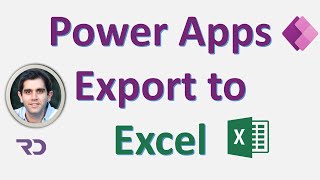
26:09
Export Power Apps data to Excel in CSV format
Reza Dorrani
220,685 views

11:14
How to Use Power Automate to Send Emails f...
Leila Gharani
403,074 views

17:26
Como Automatizar o Envio de E-mails pelo E...
Hashtag Treinamentos
42,155 views

21:56
COMO OBTER DADOS DO POWER BI DATASET E ENV...
Ronan Vico
7,135 views

22:01
COMO ENVIAR E MAILS COM ANEXOS EM MASSA US...
Ronan Vico
14,522 views

10:01
Microsoft Power Automate | Como adicionar ...
Flar Consulting - Microsoft RPA
40,748 views

9:53
Como automatizar o envio de Email SEM VBA....
Yera Explica
8,105 views
![[Power BI] Novidade: Automatize Ações com o Power Automate no Power BI](https://img.youtube.com/vi/gqUxxo28Fmo/mqdefault.jpg)
16:21
[Power BI] Novidade: Automatize Ações com ...
Karine Lago
96,197 views

30:05
Como criar um fluxo de Aprovações no Power...
Ronan Vico
103,487 views

18:56
POWER AUTOMATE: FLUXO PARA ENVIAR ANEXOS D...
Daniel Morais PRO
4,105 views

16:35
Power Automate Enviando Email baseado em u...
Wesley Matos - Excel Man
8,933 views

28:14
Power Automate Desktop - Copiando dados do...
Power Dicas
21,025 views
![[ POWER AUTOMATE ] Reading Dataset from POWER BI and Sending Follow-up via Email 📧](https://img.youtube.com/vi/s819uP2nrHE/mqdefault.jpg)
29:31
[ POWER AUTOMATE ] Reading Dataset from PO...
Pedro Paulo Ferreira | Power Platform, IA & BI
10,650 views

27:43
Como enviar anexos preenchidos no forms po...
Ronan Vico
21,926 views

5:21
Como enviar um e-mail automaticamente com ...
Geração Agile
9,396 views

9:29
POWER AUTOMATE: CRIANDO UM FLUXO PARA ENVI...
Daniel Morais PRO
12,050 views